Comment installer les extensions Chrome de bureau sur Android
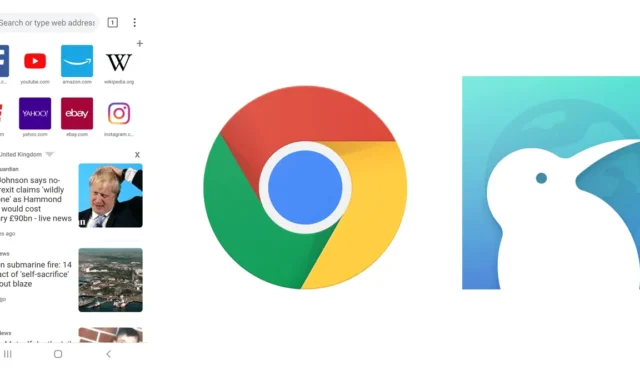
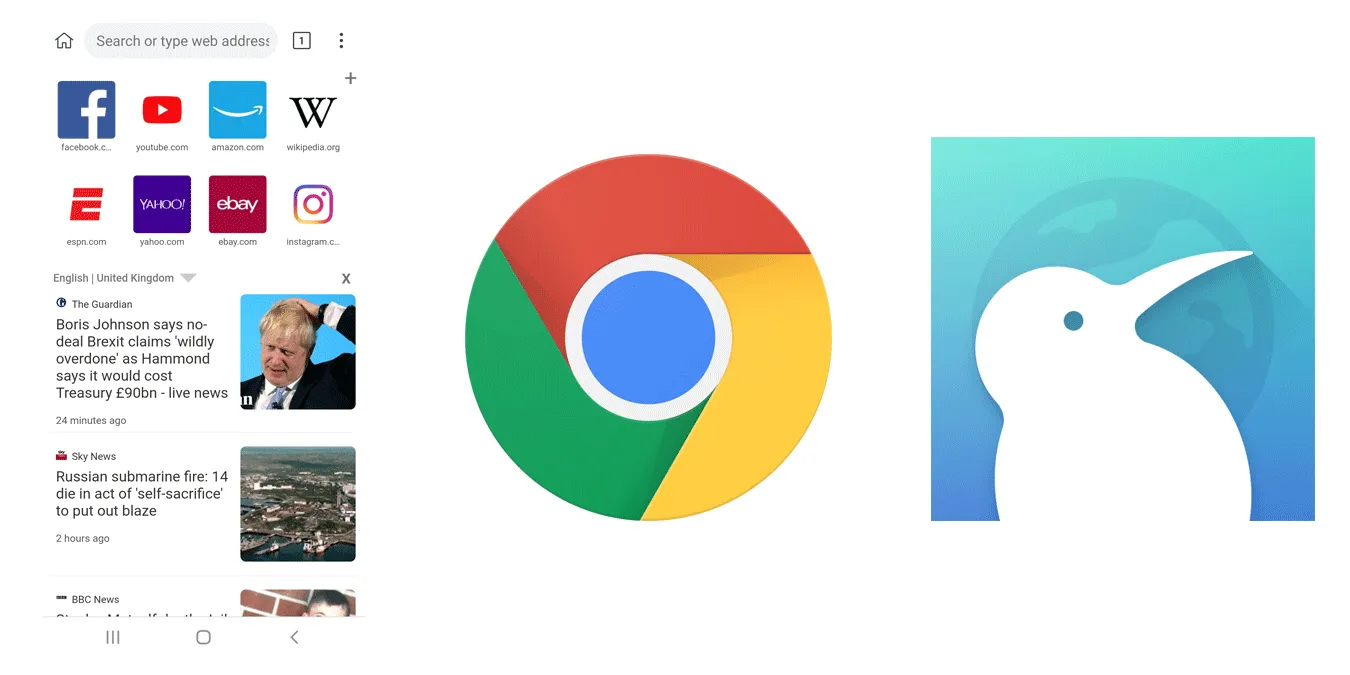
Alors que la version de bureau de Google Chrome propose des milliers d’extensions pour la productivité et le divertissement, ce n’est pas le cas de la version mobile. Il existe néanmoins quelques solutions de contournement pour installer les extensions Chrome sur Android.
Installer des extensions Chrome sur Android avec Kiwi
Pour commencer, vous aurez besoin d’une alternative au navigateur Chrome par défaut. Kiwi Browser est basé sur le projet Chromium sur lequel Chrome lui-même est basé, et il lui ressemble beaucoup. Bien qu’il soit similaire, vous ne pouvez pas synchroniser votre compte Google. Cependant, il prend en charge les extensions de bureau Chrome.
Téléchargez Kiwi Browser depuis le Google Play Store pour commencer.
Une fois Kiwi installé, ouvrez-le, appuyez sur le menu en haut à droite et sélectionnez Extensions . Ensuite, appuyez sur OK sur l’écran suivant, vous conseillant de faire preuve de prudence avec les crypto-monnaies.
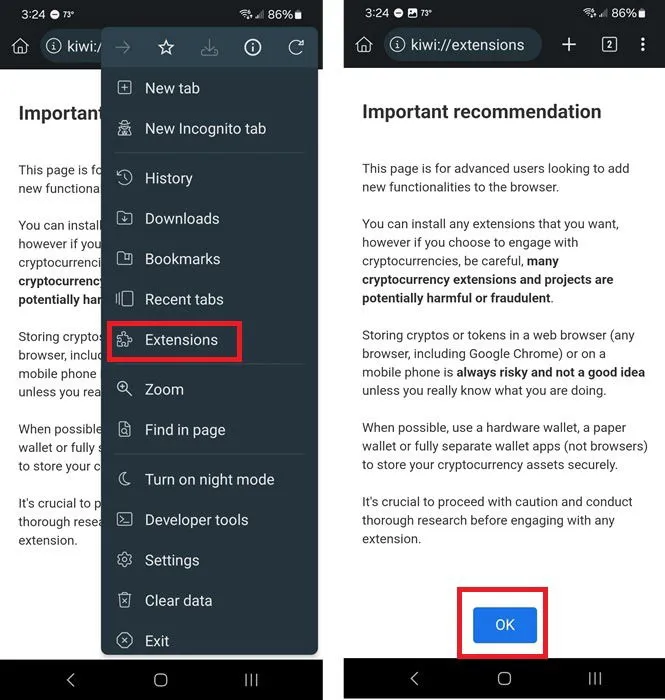
Vérifiez que le mode développeur est activé dans le coin supérieur droit. Pour moi, il était activé par défaut. Une fois activé, vous verrez quatre options pour installer et gérer les extensions Chrome :
- Depuis la boutique : vous amène directement à la version de bureau du Chrome Web Store
- Depuis. zip/.crx/.user.js : installer les extensions manuellement à partir de différents types de fichiers
- Extension de pack : Extensions de pack, y compris les mises à jour
- Mise à jour : mettre à jour toutes les extensions installées
Pour installer les extensions Chrome sur Android, choisissez Depuis le Store .
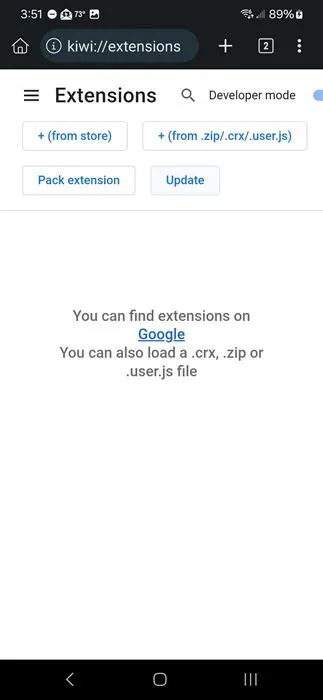
Recherche et ajout d’extensions Chrome
Le problème avec l’installation des extensions Chrome sur Android est qu’il n’existe pas de portail simple pour les télécharger. Vous devez utiliser le Chrome Web Store, dont la conception est particulièrement peu adaptée aux appareils mobiles.
Rendez-vous sur le Chrome Web Store et zoomez avec vos doigts ou faites pivoter votre écran pour un meilleur accès. Dans tous les cas, il est impossible de contourner le fait que cela va être un peu délicat.
À partir de là, le processus d’installation des extensions est pratiquement identique à celui de votre ordinateur de bureau. Le Chrome Web Store propose une liste de recommandations, avec des sections pour les plus récemment mises à jour et les plus populaires en haut. Il existe également des « Choix des éditeurs », avec des sélections sélectionnées par Google que vous pouvez installer.
Si vous souhaitez trouver quelque chose de spécifique, recherchez une extension que vous souhaitez installer en utilisant la barre de recherche en haut à gauche de la page.
Une fois que vous avez trouvé une extension qui vous plaît dans la recherche, cliquez sur le bouton Ajouter à Chrome à côté de celle-ci. Vous pouvez également cliquer sur la page de la boutique de l’extension pour en savoir un peu plus à son sujet. Le bouton Ajouter à Chrome apparaît également à cet endroit.
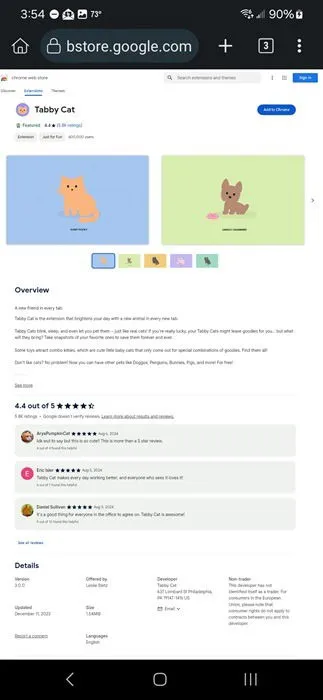
Si des autorisations supplémentaires sont requises, vérifiez-les et cliquez sur OK pour continuer. Si vous souhaitez confirmer que l’installation est terminée, cliquez sur le bouton Paramètres (les trois points verticaux). À partir de là, cliquez sur Extensions .
Vous verrez la page des extensions, très similaire à la page des extensions que vous trouverez sur Chrome. Une fois que Kiwi Browser aura installé l’extension, elle apparaîtra ici, pré-activée pour être utilisée.
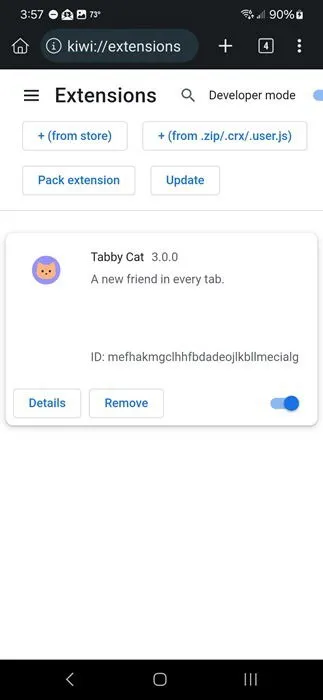
Vous pouvez également charger les extensions manuellement si vous disposez d’un fichier CRX ou ZIP d’extension Chrome. Pour ce faire, activez le mode développeur en haut à droite de votre page d’extensions. À partir de là, cliquez sur Charger et sélectionnez votre extension, en vous assurant qu’elle est activée par la suite.
Suppression des extensions Chrome de Kiwi
Si une extension ne vous convient pas, supprimez-la de la même manière que vous supprimeriez une extension sur Chrome. Accédez à Paramètres -> Extensions . Sélectionnez Supprimer sous l’extension. Vous pouvez également la désactiver en désactivant l’extension. Confirmez votre choix lorsque vous y êtes invité.
Installer des extensions Chrome sur Android à l’aide de Yandex
Si vous n’aimez pas Kiwi, essayez Yandex pour installer les extensions Chrome sur Android. Une fois l’installation terminée, visitez le Chrome Web Store de Yandex. Tout comme avec Kiwi, il n’existe pas de portail adapté aux appareils mobiles pour parcourir et installer les extensions Chrome. Il vous suffit donc de zoomer et de dézoomer selon vos besoins.
Une fois que vous avez trouvé une extension que vous souhaitez installer, sélectionnez-la pour afficher plus d’informations et appuyez sur Ajouter à Chrome à côté du nom de l’extension. Sachez que certains textes peuvent ne pas s’afficher correctement. Par exemple, lorsque j’ai consulté les extensions, je ne pouvais voir que Ajouter à sur le bouton d’installation, quelle que soit la façon dont j’ai zoomé.
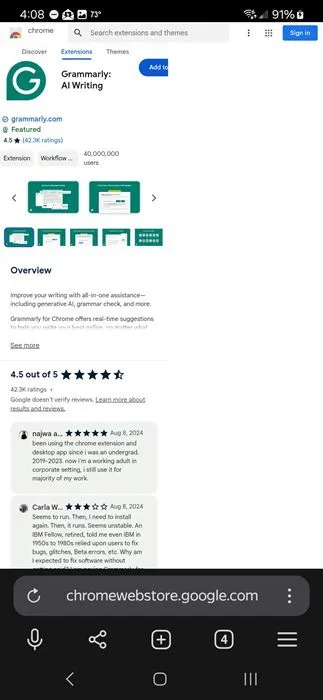
Acceptez les autorisations lorsque vous y êtes invité. Toutes les extensions n’ont pas besoin d’autorisation.
Bien que Kiwi semble fonctionner avec la plupart des extensions Chrome, j’ai rencontré plusieurs extensions qui ne s’installaient pas. Au lieu de cela, il y avait juste un message d’erreur en bas de l’écran. Il est donc possible que l’extension que vous avez choisie ne s’installe pas sur Yandex.
Une fois une extension installée, ouvrez le menu hamburger en bas à droite et sélectionnez Paramètres . Choisissez Catalogue d’extensions .
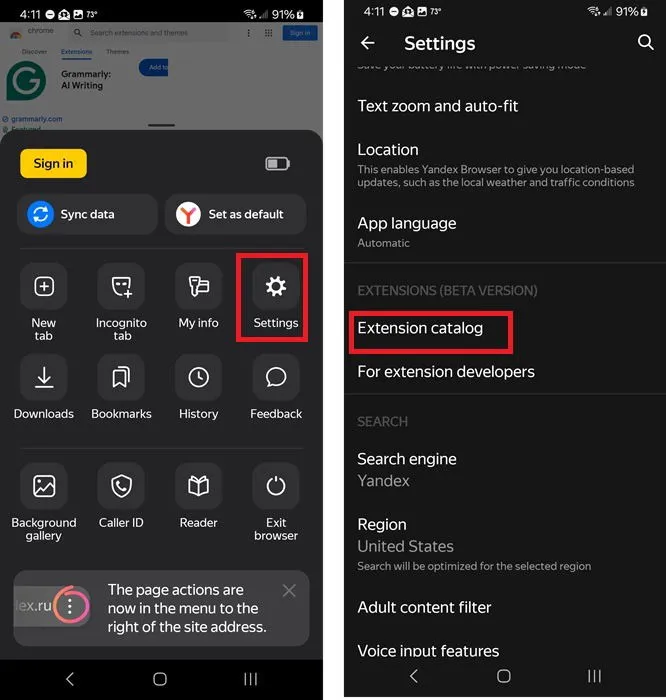
Faites défiler jusqu’à la section À partir d’autres sources pour afficher toutes vos extensions Chrome en un seul endroit.
Suppression des extensions de Yandex
Si une extension ne vous convient pas, vous pouvez la supprimer ou la désactiver. Ouvrez le menu en bas à droite et sélectionnez Paramètres -> Catalogue d’extensions . Appuyez sur En savoir plus sous l’extension que vous souhaitez désinstaller. Appuyez sur Supprimer .
Ou, si vous souhaitez plutôt la désactiver, désactivez simplement l’extension à l’aide du curseur situé à côté.
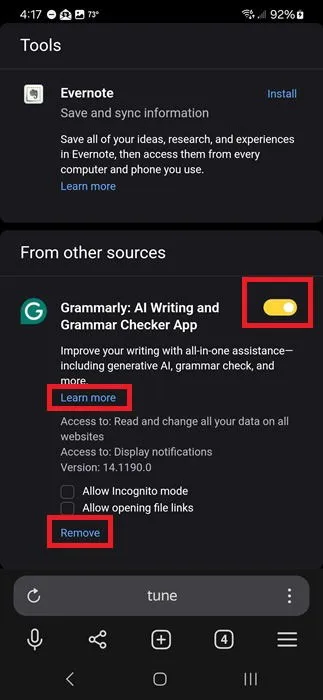
Avant d’installer les extensions Chrome sur Android
Même si de nombreuses extensions fonctionnent parfaitement sur Android, elles ne sont pas optimisées pour fonctionner sur des appareils mobiles. Elles sont plutôt conçues pour fonctionner sur des ordinateurs de bureau. Cela signifie que certaines fonctionnalités peuvent ne pas fonctionner correctement, voire pas du tout. Cela peut également entraîner des problèmes avec votre navigateur.
En fonction de l’extension, il peut être préférable de trouver une application similaire. Ces applications Android essentielles peuvent être tout aussi bonnes, voire meilleures, que des extensions Chrome similaires.
Trouver les extensions Chrome parfaites pour votre appareil Android
Bien qu’il soit possible d’installer des extensions Chrome sur Android, il est important de ne choisir que celles qui correspondent le mieux à vos besoins. Si vous êtes un écrivain, essayez ces extensions. Ou, si vous souhaitez simplement obtenir une meilleure expérience Reddit, ces extensions peuvent vous aider. Vous pouvez même utiliser des extensions pour améliorer votre expérience de recherche.
Crédit image : Unsplash , Toutes les captures d’écran par Crystal Crowder



Laisser un commentaire